聚媒资讯站
电脑进程过多卡顿优化技巧
2025-04-08 15:24:04 小编:聚媒资讯站
在日常计算机使用过程中,系统运行迟缓常常与后台进程数量过多存在直接关联。当用户通过任务管理器观察到异常数量的活动进程时,可采用科学的方法进行优化调整。本文将详细介绍两种有效解决方案,帮助用户提升设备运行效率。
针对系统服务类进程的优化,建议通过系统配置工具进行操作。以Windows7环境为例,首先点击屏幕左下角开始按钮,在附属程序菜单中找到运行对话框激活入口。在弹出命令输入框中键入"msconfig"指令,点击确认按钮后即可调出系统配置管理界面。
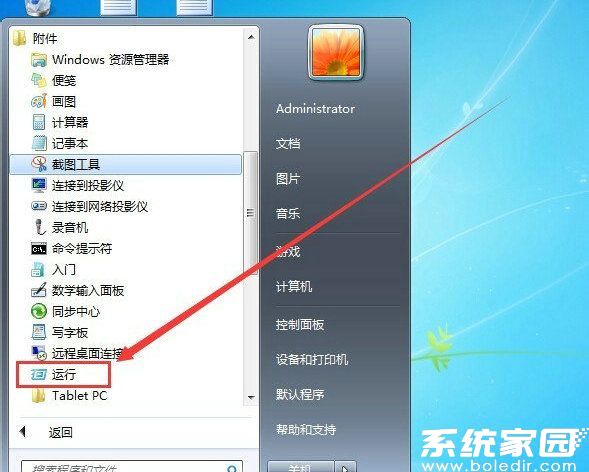
进入服务管理模块后,务必勾选界面底部的Microsoft服务隐藏选项。这个关键步骤能有效防止误操作影响系统核心组件的正常运行。完成筛选后,用户可安全地选择禁用非必要服务项目,通过界面底部的功能按钮保存设置,并根据提示完成系统重启使配置生效。
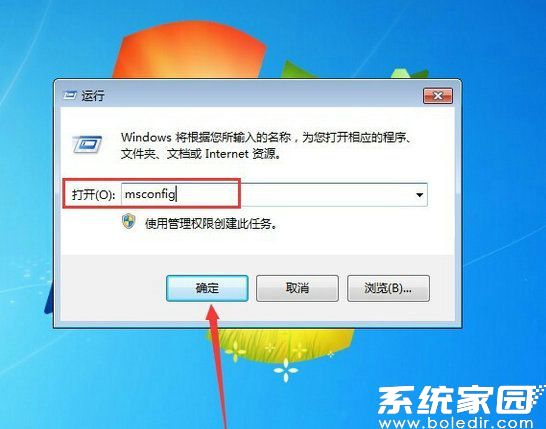
对于临时性系统卡顿问题,建议采用进程管理法进行快速处理。右键点击任务栏空白区域,在上下文菜单中选择启动任务管理器选项。切换至进程标签页后,用户可直观查看各程序资源占用情况,重点关注内存和CPU使用率异常的进程项目。
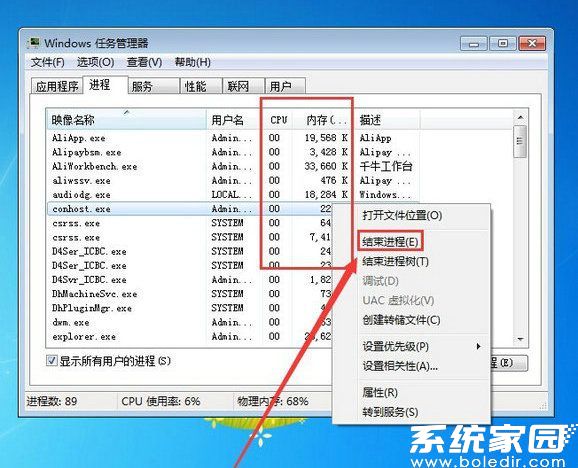
在终止进程操作时需保持谨慎态度,建议优先处理可识别且非系统关键进程。对于不确定来源的进程项目,可通过网络查询确认其功能后再做处理。部分应用程序可能存在多个关联进程,建议通过程序自带的退出功能完整关闭,避免残留进程影响系统性能。
定期进行系统维护是预防进程堆积的有效措施。建议用户每月检查启动项配置,禁用不必要的开机自启程序。同时可搭配使用系统自带的磁盘清理工具和第三方优化软件,及时清理系统缓存和冗余文件。对于长期不使用的应用程序,建议彻底卸载以释放系统资源。
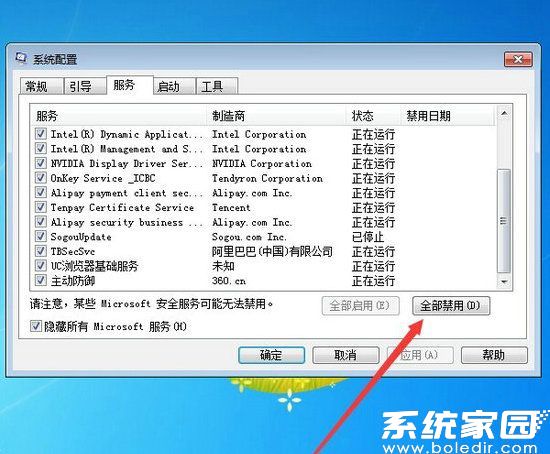
需要特别注意的是,在进行任何系统设置修改前,建议创建系统还原点或重要数据备份。若出现误操作导致系统异常,可通过安全模式启动进行配置还原。对于计算机新手用户,建议优先采用系统自带的维护工具,避免使用来源不明的优化软件造成安全隐患。
通过上述方法的合理运用,用户可有效控制系统后台进程数量,显著提升设备响应速度。建议结合个人使用习惯建立定期维护机制,保持系统的最佳工作状态。若在操作过程中遇到难以解决的系统问题,应及时联系专业技术支持人员获取帮助。
相关游戏
-
 查看
AI绘画生成器在线创作无需登录
查看
AI绘画生成器在线创作无需登录38.4 MB丨07-16
《AI绘画生成器在线创作无需登录》作为前沿数字艺术工具,通过智能算法将创意构思转化为视觉作品。这款工具突破传统绘画门槛,用户无需专业基础即可体验艺术创作乐趣,通过文字描述与风格选择即可生成个性化图像,满足多元审...
-
 查看
赣企开办e窗通平台上线公告
查看
赣企开办e窗通平台上线公告35.60MB丨07-16
赣企开办e窗通平台是江西省市场监督管理局打造的智能政务服务平台,通过移动端为企业提供全流程数字化服务。该平台整合工商注册、税务申报、公章刻制等多项功能,帮助企业实现"指尖办事"的全新体验。 核心服务功能 平台...
-
 查看
商网办公高效协同解决方案
查看
商网办公高效协同解决方案111.87M丨07-16
商网办公app下载是中航国际金网(北京)科技有限公司研发的企业数字化协同平台,专注提升团队协作效率与信息管理能力。该软件深度整合即时通讯、云端文档、智能审批等核心模块,通过移动化办公模式帮助企业实现业务流程优化与...
-
 查看
达达快送同城即时配送专家
查看
达达快送同城即时配送专家71.5M丨07-16
达达快送骑手app作为同城即时配送领域的专业工具,通过智能调度系统与精细化服务网络,为全国用户提供高效便捷的配送解决方案。无论是日常餐饮需求还是紧急文件传递,这款软件都能以分钟级响应速度实现精准触达,配合全程可视...
-
 查看
测谎仪模拟器手机版中文互动实测
查看
测谎仪模拟器手机版中文互动实测35.87M丨07-16
测谎仪模拟器手机版基于智能移动终端传感器技术开发,将传统测谎仪功能融入日常娱乐场景。这款中文版应用通过实时捕捉用户心率波动、呼吸节奏等生理指标,结合心理学模型构建趣味互动体验,特别适合朋友聚会或社交破冰时使用...
-
 查看
风云扫描王智能扫描工具推荐
查看
风云扫描王智能扫描工具推荐81.3M丨07-15
风云扫描王智能扫描工具推荐是由上海永楚网络科技有限公司研发的专业级文档处理应用,通过创新的图像识别算法为移动办公场景提供高效解决方案。该软件支持纸质文档、电子票据、手写笔记等多样化内容数字化处理,帮助用户构建...